Camera iPhone nổi tiếng với chất lượng chụp ảnh và quay video mượt mà, sắc nét. Tuy nhiên, không ít người dùng gặp phải tình trạng camera bị giật, rung lắc hoặc gián đoạn khung hình, làm giảm trải nghiệm đáng kể. Đây có thể là lỗi phần mềm, xung đột ứng dụng hoặc thậm chí do phần cứng. Trong bài viết này, Care Center sẽ được bật mí những cách khắc phục camera iPhone bị giật một cách nhanh chóng, hiệu quả.
Nguyên nhân Camera iPhone bị giật
Việc xác định nguyên nhân là bước quan trọng đầu tiên để sửa lỗi hiệu quả. Camera bị giật thường bắt nguồn từ:
- Lỗi phần mềm hoặc cập nhật iOS chưa tương thích: Một số bản cập nhật iOS có thể gây xung đột với trình điều khiển phần cứng camera, khiến camera hoạt động không ổn định.
- Ứng dụng bên thứ ba sử dụng camera sai cách: Instagram, Snapchat, TikTok hoặc Zoom có thể chiếm quyền camera, dẫn đến tình trạng lag, giật hình nếu không được tối ưu.
- Bộ nhớ đầy hoặc RAM quá tải: iPhone không có tính năng mở rộng RAM. Nếu mở quá nhiều ứng dụng, hệ thống không còn đủ tài nguyên cho camera hoạt động mượt mà.
- Ốp lưng có từ tính hoặc rung động: Đặc biệt ở các dòng iPhone có chống rung quang học (OIS) như iPhone 6s Plus, 7 Plus, X, 12 Pro Max… nếu dùng ốp lưng có từ tính mạnh, cảm biến OIS sẽ bị nhiễu, gây rung.
- Camera bị hỏng phần cứng: Nếu thiết bị từng rơi mạnh, ngấm nước, hoặc camera phát ra tiếng khi mở, rất có thể mô-đun camera đã hỏng.

Cách khắc phục camera iPhone bị giật chi tiết
Việc sửa lỗi camera iPhone bị giật là rất cần thiết vì ảnh hưởng trực tiếp đến chất lượng trải nghiệm khi chụp ảnh, quay video cũng như sự ổn định chung của thiết bị. không chỉ là để khôi phục lại chất lượng hình ảnh, mà còn là cách bảo vệ phần cứng thiết bị, tránh tốn kém và đảm bảo trải nghiệm sử dụng trọn vẹn nhất cho người dùng iPhone.
Khởi động lại iPhone
Khởi động lại máy giúp giải phóng RAM, tắt hoàn toàn các tiến trình đang chạy nền. Khi đó có thể có các ứng dụng hoặc tiến trình đang gây xung đột với camera gây lỗi khi chụp hình.
Cách thực hiện:
- Với iPhone Face ID: Nhấn giữ đồng thời nút nguồn + nút giảm âm lượng cho đến khi thanh trượt hiện ra > trượt để tắt máy > Đợi 30 giây rồi bật lại.
- Với iPhone có nút Home: Nhấn giữ nút nguồn đến khi có thanh trượt > trượt để tắt > bật lại sau 30 giây.
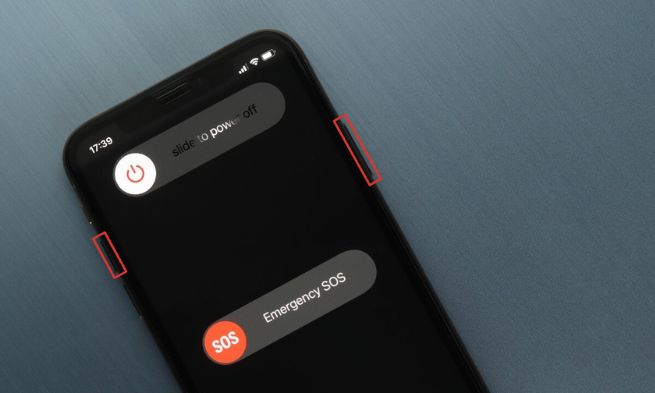
Đóng ứng dụng camera và mở lại
Một số lỗi tạm thời có thể khiến ứng dụng Camera bị treo hoặc hoạt động không đúng cách. Việc tắt và mở lại sẽ khởi động lại phiên xử lý mới, tránh lỗi xung đột nội bộ.
Cách thực hiện: Mở trình đa nhiệm > Vuốt tắt hoàn toàn ứng dụng Camera > Mở lại ứng dụng từ màn hình chính.

Cập nhật iOS lên phiên bản mới nhất
Apple thường phát hành các bản cập nhật để sửa lỗi phần mềm, trong đó có cả lỗi liên quan đến camera. Việc cập nhật giúp hệ thống tương thích tốt hơn với phần cứng và các ứng dụng đang sử dụng camera.
Cách thực hiện: Vào Cài đặt > Cài đặt chung > Cập nhật phần mềm, nếu có phiên bản mới hãy chọn tải về và cài đặt.
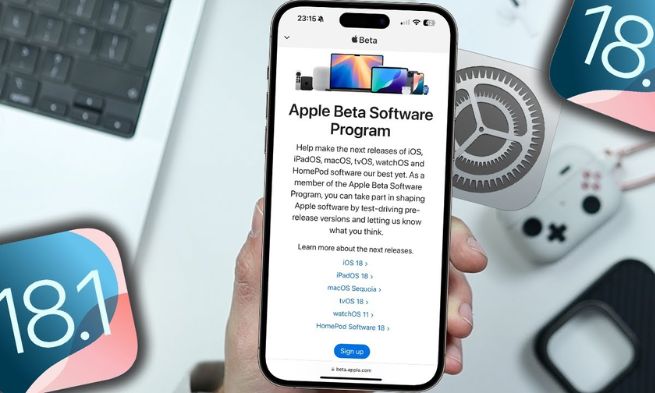
Gỡ bỏ ốp lưng có từ tính hoặc quá dày
Một số loại ốp lưng có nam châm hoặc thiết kế dày có thể gây nhiễu cho cảm biến chống rung quang học (OIS). Điều này khiến camera mất ổn định khi hoạt động, đặc biệt khi quay video hoặc lấy nét.
Cách thực hiện khi Camera iPhone bị giật: Tháo ốp ra, thử mở camera lại và quay video xem còn hiện tượng giật hay không.

Giải phóng dung lượng và dọn RAM
Khi bộ nhớ hoặc RAM gần đầy, iPhone sẽ phân bổ tài nguyên hạn chế cho các tác vụ nặng như xử lý hình ảnh. Camera cần bộ đệm lớn để hoạt động mượt, đặc biệt khi quay video độ phân giải cao.
Cách thực hiện: Vào Cài đặt > Dung lượng iPhone, xoá ứng dụng không cần thiết và ảnh/video dung lượng lớn. Sau đó khởi động lại iPhone để giải phóng RAM.

Đặt lại tất cả cài đặt
Các thiết lập hệ thống bị lỗi hoặc xung đột (như quyền truy cập camera, điều chỉnh độ rung…) có thể khiến camera hoạt động bất thường. Việc đặt lại giúp hệ thống trở về trạng thái mặc định ổn định hơn.
Cách thực hiện khi Camera iPhone bị giật: Vào Cài đặt > Cài đặt chung > Chuyển hoặc đặt lại iPhone > Đặt lại > Đặt lại tất cả cài đặt (không làm mất dữ liệu).

Khôi phục cài đặt gốc (Reset toàn bộ)
Đây là biện pháp xử lý triệt để nếu camera bị lỗi sâu trong hệ điều hành. Reset đưa máy về tình trạng như mới, loại bỏ hoàn toàn mọi xung đột phần mềm.
Cách thực hiện:
- Sao lưu dữ liệu
- Vào Cài đặt > Cài đặt chung > Chuyển hoặc đặt lại iPhone > Xoá tất cả nội dung và cài đặt. Làm theo hướng dẫn để reset máy.

Đưa máy đến trung tâm sửa chữa nếu nghi hỏng phần cứng
Nếu cảm biến chống rung hoặc cụm camera bị hỏng vật lý, chỉ kỹ thuật viên mới có thể kiểm tra và thay thế chính xác. Việc thay camera iPhone đúng phần hư giúp bạn không tốn công reset hoặc xoay xở phần mềm không cần thiết.
Dấu hiệu:
- Camera vẫn giật mạnh dù đã reset.
- Có tiếng kêu nhỏ phát ra từ mô-đun camera.
- Máy từng bị rơi, đè nén, hoặc vào nước.

Tình trạng camera iPhone bị giật tuy gây khó chịu nhưng đa phần bắt nguồn từ những lỗi phần mềm nhỏ và có thể khắc phục tại nhà chỉ trong vài phút. Qua bài viết trên, bạn đã có đầy đủ kiến thức để xác định nguyên nhân và áp dụng đúng cách xử lý. Nếu đã thử mọi phương pháp mà camera vẫn tiếp tục giật, đừng chần chừ, hãy đưa máy đến trung tâm bảo hành hoặc sửa chữa uy tín để được kiểm tra kỹ hơn.
Đọc thêm:
- Hướng dẫn khắc phục camera iPhone bị chói sáng cực hiệu quả
- Bật mí cách sửa lỗi camera iPhone không lấy nét được hiệu quả
- Hướng dẫn khôi phục camera iPhone về mặc định cực dễ
- Cách chỉnh camera iPhone 15 Pro Max chụp hình đẹp căng
Địa chỉ Trung tâm bảo hành Care Center
64 Bạch Đằng, P.Bình Thạnh, Tp. HCM


















